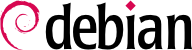8.2. Oppsett av nettverket
Nettverket settes opp automatisk under den første installasjonen. Hvis Network Manager blir installert (som vanligvis er tilfelle for fulle stasjonære installasjoner), kan det være at det faktisk ikke er nødvendig med noe oppsett (for eksempel hvis du er avhengig av DHCP på en kablet tilkobling og ikke har noen spesifikke krav). Hvis et oppsett er nødvendig (for eksempel for et Wi-Fi-grensesnitt), vil den opprette den aktuelle filen i /etc/NetworkManager/system-connections/.
If Network Manager is not installed, then the installer will configure
ifupdown by creating the
/etc/network/interfaces file. A line starting with
auto gives a list of interfaces to be automatically configured on boot by the
networking service. When there are many interfaces, it is good practice to keep the configuration in different files inside
/etc/network/interfaces.d/ as described in sidebar
DET GRUNNLEGGENDE Kataloger som slutter på .d.
In a server context, ifupdown is thus the network configuration tool that you usually get. That is why we will cover it in the next sections. For more information about the syntax of the configuration file please read interfaces(5).
8.2.1. Ethernet-grensesnitt
Hvis datamaskinen har et Ethernet-kort, må det IP-nettet som er forbundet med det, bli satt opp ved å velge blant en av to metoder. Den enkleste metoden er dynamisk oppsett med DHCP, og det krever en DHCP-tjenermaskin i det lokale nettverket. Det kan indikere et ønsket vertsnavn, tilsvarende hostname-innstillingen i eksempelet nedenfor. DHCP-tjeneren sender deretter oppsettsinnstillinger for det aktuelle nettverket.
Eksempel 8.1. Oppsett av DHCP
auto enp0s31f6
iface enp0s31f6 inet dhcp
hostname arrakis
Et «statisk» oppsett må angi nettverksinnstillinger på en bestemt måte. Dette inkluderer minst IP-adressen og nettverksmasken, og noen ganger er også kringkastingsadresser oppført. En ruter som kobler til omverdenen blir spesifisert som en port (gateway).
Eksempel 8.2. Statisk oppsett
auto enp0s31f6
iface enp0s31f6 inet static
address 192.168.0.3/24
broadcast 192.168.0.255
network 192.168.0.0
gateway 192.168.0.1
8.2.2. Trådløst grensesnitt
Å få trådløse nettverkskort til å fungere kan være litt mer utfordrende. Først av alt krever de ofte installasjon av proprietære fastprogrammer som ikke er installert som standard i Debian. Da er trådløse nettverk avhengige av kryptografi for å begrense tilgangen bare til autoriserte brukere. Det innebærer å lagre en eller annen hemmelig nøkkel i nettverksoppsettet. La oss takle disse temaene et etter et.
8.2.2.1. Å installere fastprogrammer som kreves
Først må du aktivere det ikke-frie depotet i APTs sources.list-fil: se
Seksjon 6.1, «Innfylling av sources.list-filen» for detaljer om denne filen. Mange fastprogrammer er proprietære og ligger dermed i dette depotet. Du kan prøve å hoppe over dette trinnet hvis du vil, men hvis neste trinn ikke finner det nødvendige fastprogrammet, prøv igjen etter å ha aktivert den ikke-frie seksjonen.
Så må du installere de aktuelle firmware-* pakkene. Hvis du ikke vet hvilken pakke du trenger, kan du installere isenkram pakken og kjøre dens isenkram-autoinstall-firmware kommando. Pakkene blir ofte oppkalt etter maskinvareprodusenten eller den tilsvarende kjernemodulen: firmware-iwlwifi for Intel trådløse kort, firmware-atheros for Qualcomm Atheros, firmware-ralink for Ralink, etc. Deretter anbefales en omstart fordi kjernedriveren vanligvis ser etter fastprogramfilene når den først lastes og ikke etter det.
8.2.2.2. Trådløs-spesifikke oppføringer i /etc/network/interfaces
ifupdown kan administrere trådløse grensesnitt, men den trenger hjelp av wpasupplicant-pakken som gir den nødvendige integrasjonen mellom ifupdown og wpa_supplicant-kommandoen som brukes til å sette opp de trådløse grensesnittene (når du bruker WPA / WPA2-kryptering). Den vanlige oppføringen i /etc/network/interfaces må utvides med to tilleggsparametere for å spesifisere navnet på det trådløse nettverket, (også kalt SSID) og Pre-Shared Key (PSK).
Eksempel 8.3. DHCP-oppsett for et trådløst grensesnitt
auto wlp4s0
iface wlp4s0 inet dhcp
wpa-ssid Falcot
wpa-psk ccb290fd4fe6b22935cbae31449e050edd02ad44627b16ce0151668f5f53c01b
Parameteren wpa-psk kan enten inneholde en passordfrase i ren tekst eller i nøkkelversjonen generert med wpa_passphrase SSID passphrase. Hvis du bruker en ukryptert trådløs tilkobling, bør du sette en wpa-key-mgmt NONE og ikke en wpa-psk-oppføring. Hvis du vil ha mer informasjon om de mulige alternative oppsettene, kan du se /usr/share/doc/wpasupplicant/README.Debian.gz.
På dette tidspunktet bør du vurdere å begrense lesetillatelsene på /etc/network/interfaces bare til rotbrukeren siden filen inneholder en privat nøkkel som ikke alle brukere skal ha tilgang til.
8.2.3. Forbinde PPP gjennom et PSTN-modem
Et punkt til punkt (PPP) etablerer en periodisk forbindelse. Dette er den mest vanlige løsning for tilkoblinger med et telefonmodem («PSTN-modem», ettersom forbindelsen går over det offentlige, svitsjede telefonnettet).
En tilkobling via telefonmodem krever en konto med en aksessleverandør, inkludert et telefonnummer, brukernavn, passord, og noen ganger skal det brukes en autentiseringsprotokoll. En slik forbindelse er satt opp ved hjelp av verktøyet pppconfig i Debian-pakken med samme navn. Som standard setter det opp en forbindelse som heter provider (som i Internett-leverandør). Når du er i tvil om autentiseringsprotokollen, velg PAP: Den tilbys av de fleste Internett-leverandører.
Etter å ha satt opp blir det mulig å koble til med kommandoen pon (gi den navnet på tilkoblingen som et parameter, når standardverdien provider ikke er hensiktsmessig). Forbindelsen blir koblet fra med kommandoen poff. Disse to kommandoer kan utføres av root-brukeren, eller av en annen bruker, forutsatt at de er medlem i gruppen dip.
8.2.4. Tilkobling med et ADSL-modem
Fellesbetegnelsen «ADSL-modem» dekker en rekke enheter med svært ulike oppgaver. Enklest å bruke med Linux er modemene som har et Ethernet-grensesnitt (og ikke bare et USB-grensesnitt). Disse pleier å være populære. De fleste ADSL Internett-leverandører låner ut (eller leaser) en «boks» med Ethernet-grensesnitt. Avhengig av typen modem, er det stor variasjon i oppsettet som kreves.
8.2.4.1. Modemer som støtter PPPOE
Noen Ethernet-modemer arbeider med PPPoE-protokollen (Point to Point Protocol over Ethernet). Verktøyet pppoeconf (fra pakken med samme navn) vil sette opp tilkoblingen. For å gjøre dette endrer den filen /etc/ppp/peers/dsl-provider med innstillingene gitt, og registrerer påloggingsinformasjonen i filene /etc/ppp/pap-secrets og /etc/ppp/chap-secrets. Det anbefales å godta alle endringer som foreslås.
Så snart dette oppsettet er fullført, kan du åpne ADSL-tilkobling med kommandoen, pon dsl-provider, og koble den fra med poff dsl-provider.
8.2.4.2. Modemer som støtter PPTP
Protokollen PPTP (Point-to-Point Tunneling Protocol) ble opprettet av Microsoft. I begynnelsen utplassert av ADSL, og ble raskt erstattet av PPPOE. Hvis denne protokollen er tvunget på deg, se
Seksjon 10.3.4, «PPTP».
8.2.4.3. Modemer som støtter DHCP
Når et modem er koblet til datamaskinen med en Ethernet-kabel (krysset kabel), setter du vanligvis opp en nettverkstilkobling med DHCP på datamaskinen. Modemet fungerer automatisk som en standard systemport, og tar seg av ruting (som betyr at den håndterer nettverkstrafikk mellom datamaskinen og Internett).
De fleste «ADSL-rutere» på markedet kan brukes slik, som de fleste av ADSL-modemene som leveres fra Internett-leverandørene.
8.2.5. Automatisk nettverksoppsett for roaming-brukere
Mange Falcot-ingeniører har en bærbar datamaskin for profesjonell bruk, som de også bruker hjemme. Nettverksoppsettet avhenger av hvor den befinner seg. Hjemme kan det være et wifi-nettverk (beskyttet av en WPA-nøkkel), mens arbeidsplassen bruker et kablet nettverk for større sikkerhet og mer båndbredde.
For å unngå å koble manuelt til eller fra det tilhørende nettverksgrensesnittet installerte administratorene pakken network-manager på disse flyttbare maskinene. Denne programvaren gjør at brukeren kan enkelt bytte fra ett nettverk til et annet ved hjelp av et lite ikon i systemstatusfeltet på det grafiske skrivebordet. Ved å klikke på dette ikonet vises en liste over tilgjengelige nettverk (både kablet og trådløst), slik at de rett og slett kan velge nettverket de ønsker å bruke. Programmet lagrer oppsett for nettverkene som brukeren allerede har koblet til, og bytter automatisk til det beste tilgjengelige nettverket når den gjeldende tilkoblingen faller ut.
For å gjøre dette er programmet strukturert i to deler: En bakgrunnsprosess som kjører som root håndterer aktivering og oppsett av nettverksgrensesnitt, og et brukergrensesnitt kontroller denne bakgrunnsprosessen. PolicyKit håndterer de nødvendige fullmakter til å styre dette programmet, og Debian satte opp PolicyKit på en slik måte at medlemmer i netdev-gruppen kan legge til eller endre Network Manager-tilkoblinger.
NetworkManager vet hvordan man skal håndtere ulike typer tilkoblinger (DHCP, manuelt oppsett, lokale nettverk), men bare hvis programmet selv har vært brukt til å sette opp. Dette er grunnen til at det systematisk vil ignorere alle nettverksgrensesnitt i /etc/network/interfaces og /etc/network/interfaces.d/ som det ikke passer for. Ettersom NetworkManager ikke gir detaljer når ingen nettverkstilkoblinger vises, er den enkle måten å slette alle oppsett fra /etc/network/interfaces for alle grensesnitt som må håndteres av NetworkManager.
Merk at dette programmet er installert som standard når «Desktop Environment»-oppgaven er valgt ved den første installasjonen.